拉伸不變形,如何不破壞畫(huà)面美感自然拉伸背景圖
時(shí)間:2024-03-08 21:02作者:下載吧人氣:17
有時(shí)需要對(duì)照片進(jìn)行拉伸,但是當(dāng)場(chǎng)拉伸畫(huà)面造成畫(huà)面變形,破壞畫(huà)面美感的情況,那么我們?nèi)绾卫肞S自然加寬圖片,保持畫(huà)面美感呢?具體操作步驟可以通過(guò)教程來(lái)學(xué)習(xí)一下,操作起來(lái)比較簡(jiǎn)單,同學(xué)們可通過(guò)教程來(lái)練習(xí)一下,相信你會(huì)做的更好,一起來(lái)練習(xí)一下吧。
效果圖:

操作步驟:
首先,讓我們來(lái)看一下,一般情況下PPT插入圖片后拉伸的效果:
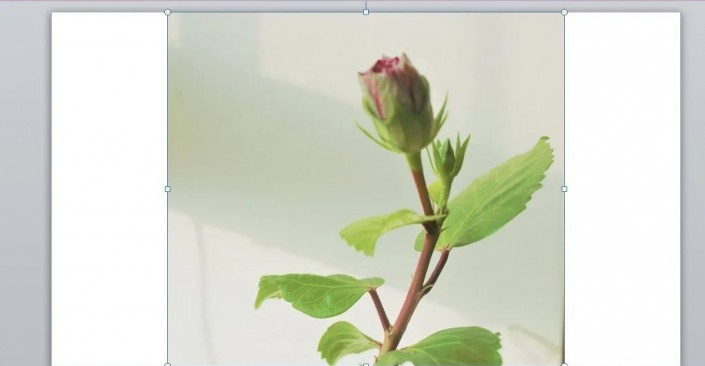
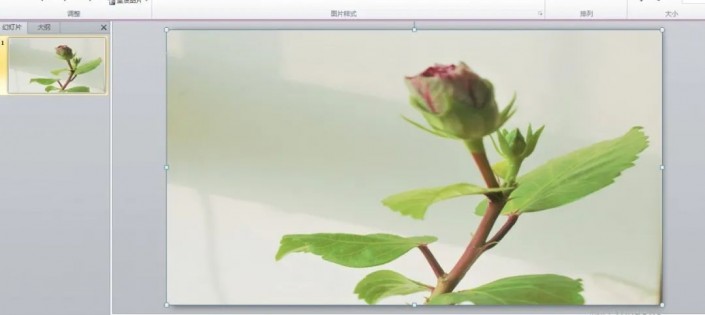
從圖片可以看出,一顆纖細(xì)婀娜的花苗,在生拉硬拽后變得又矮又胖,并且占據(jù)畫(huà)面主題,加上字真的令人眼花繚亂。
現(xiàn)在,讓我們打開(kāi)PS:
以此PPT為例新建一塊16:9的畫(huà)布
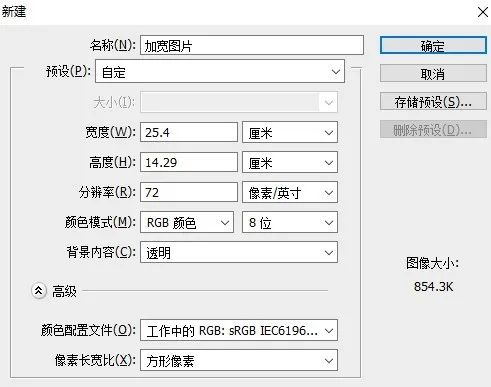
圖1
接著導(dǎo)入所需要的素材:牡丹花,如果導(dǎo)入的素材過(guò)大或者過(guò)小,我們可以點(diǎn)擊圖片使用“Ctrl+t”,拉大或者縮小圖片。
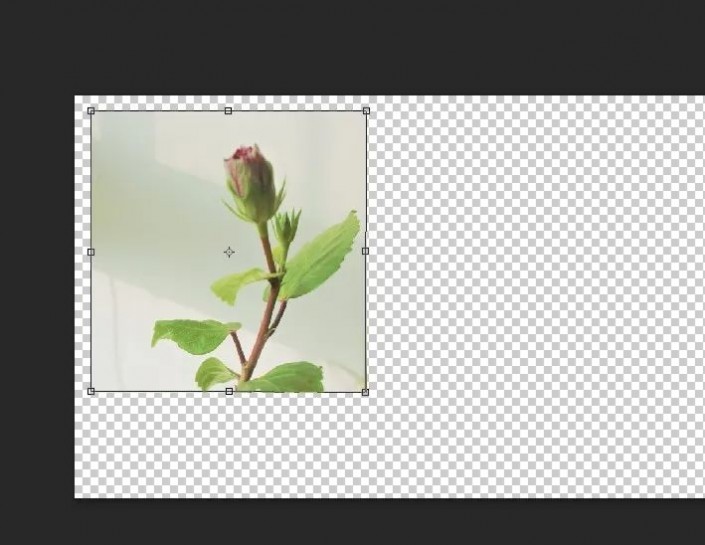
圖2
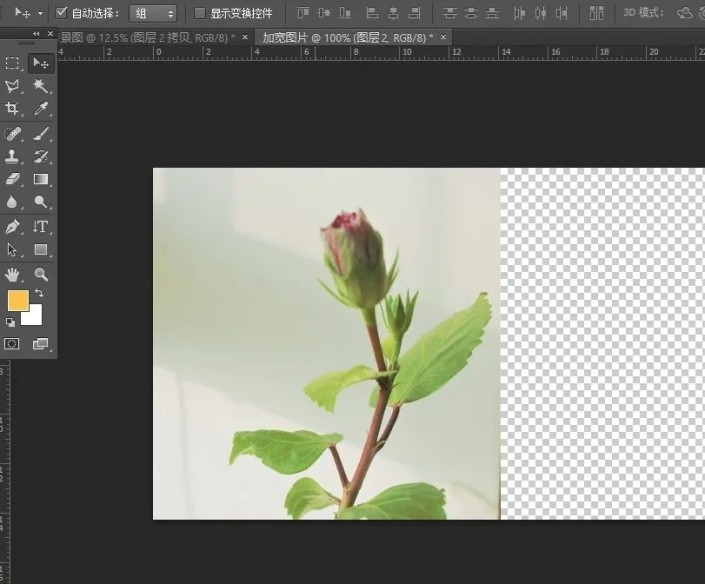
圖3
第三步:利用“套索工具”大致選中畫(huà)面主體的區(qū)域。如圖4

圖4
第四步:右鍵所選區(qū)域,點(diǎn)擊存儲(chǔ)選區(qū),進(jìn)行命名
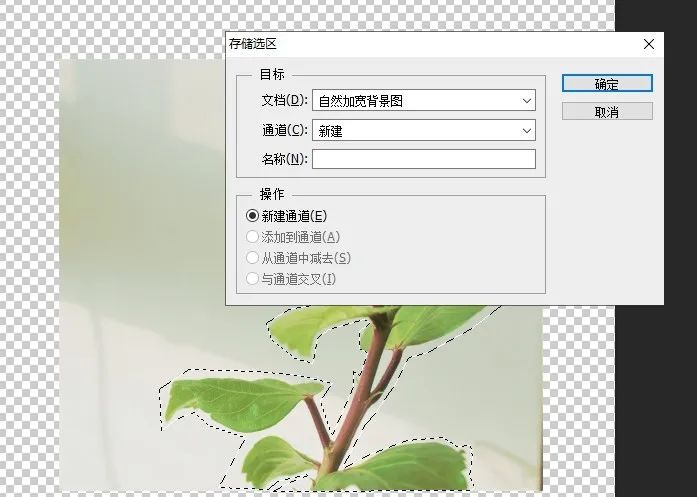
圖5
第五步:在菜單欄點(diǎn)擊——編輯——選擇“內(nèi)容識(shí)別比例”如圖6
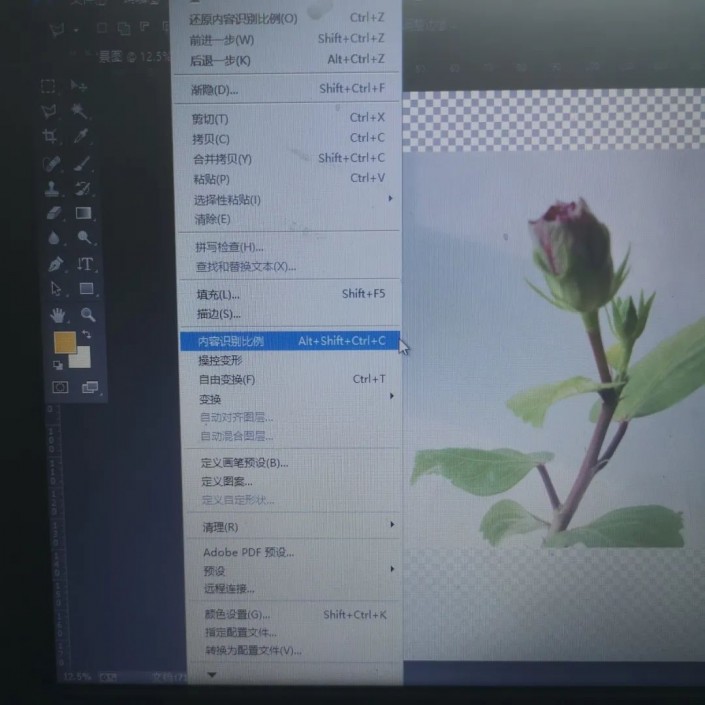
圖6
此時(shí),圖像會(huì)出現(xiàn)選框,拖拽圖像選框右邊,并選擇開(kāi)啟菜單——保護(hù)——花。如圖8
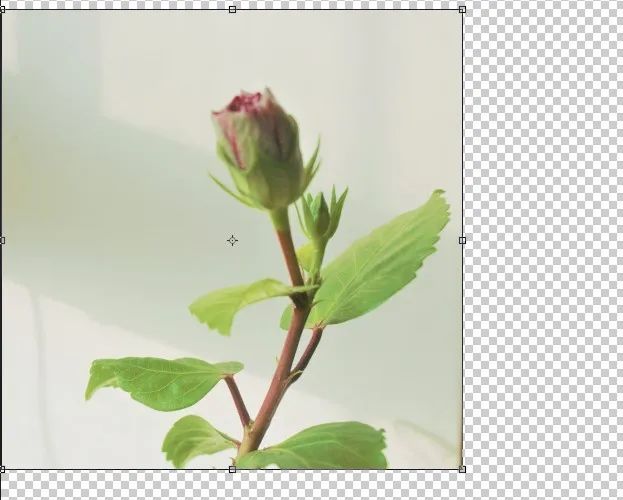
圖7

圖8
最后,將圖片拉至與畫(huà)布同等大小就可以啦。

是不是很簡(jiǎn)單呢?一起來(lái)練習(xí)制作一下吧,操作起來(lái)還是比較好上手的。
相關(guān)推薦
- 調(diào)色教程,快速調(diào)出電影《銀翼殺手2049》賽博朋克效果的夜景照片
- 暖色效果,將海邊風(fēng)景照片調(diào)出暖色效果
- 人物磨皮,超詳細(xì)的人物磨皮過(guò)程
- 唯美合成,給翩翩起舞的舞者營(yíng)造美輪美奐的星空?qǐng)鼍?/a>
- 黑金風(fēng)格,在PS中快速調(diào)出城市黑金風(fēng)格照片
- 石刻效果,制作巖石上的雕刻效果照片
- 換臉教程,在PS中給人物頭像進(jìn)行換臉
- 縮放技巧,如何操作才能使照片拉伸不變形
- 魔幻場(chǎng)景,合成北冥有魚(yú)的奇幻場(chǎng)景
- 場(chǎng)景合成,通過(guò)PS合成在城市上空蕩秋千的男孩
相關(guān)下載
熱門(mén)閱覽
- 1ps斗轉(zhuǎn)星移合成劉亦菲到性感女戰(zhàn)士身上(10P)
- 2模糊變清晰,在PS中如何把模糊試卷變清晰
- 3ps楊冪h合成李小璐圖教程
- 4色階工具,一招搞定照片背后的“黑場(chǎng)”“白場(chǎng)”和“曝光”
- 5PS鼠繪奇幻的山谷美景白晝及星夜圖
- 6ps液化濾鏡
- 7LR磨皮教程,如何利用lightroom快速磨皮
- 8ps CS4——無(wú)法完成請(qǐng)求,因?yàn)槲募袷侥K不能解析該文件。
- 9實(shí)際操作,在PS中如何批量給圖層重命名并導(dǎo)出
- 10photoshop把晴天變陰天效果教程
- 11ps調(diào)出日系美女復(fù)古的黃色調(diào)教程
- 12軟件問(wèn)題,PS顯示字體有亂碼怎么辦
最新排行
- 1室內(nèi)人像,室內(nèi)情緒人像還能這樣調(diào)
- 2黑金風(fēng)格,打造炫酷城市黑金效果
- 3人物磨皮,用高低頻給人物進(jìn)行磨皮
- 4復(fù)古色調(diào),王家衛(wèi)式的港風(fēng)人物調(diào)色效果
- 5海報(bào)制作,制作炫酷的人物海報(bào)
- 6海報(bào)制作,制作時(shí)尚感十足的人物海報(bào)
- 7創(chuàng)意海報(bào),制作抽象的森林海報(bào)
- 8海報(bào)制作,制作超有氛圍感的黑幫人物海報(bào)
- 9碎片效果,制作文字消散創(chuàng)意海報(bào)
- 10人物海報(bào),制作漸變效果的人物封面海報(bào)
- 11文字人像,學(xué)習(xí)PS之人像文字海報(bào)制作
- 12噪點(diǎn)插畫(huà),制作迷宮噪點(diǎn)插畫(huà)

網(wǎng)友評(píng)論